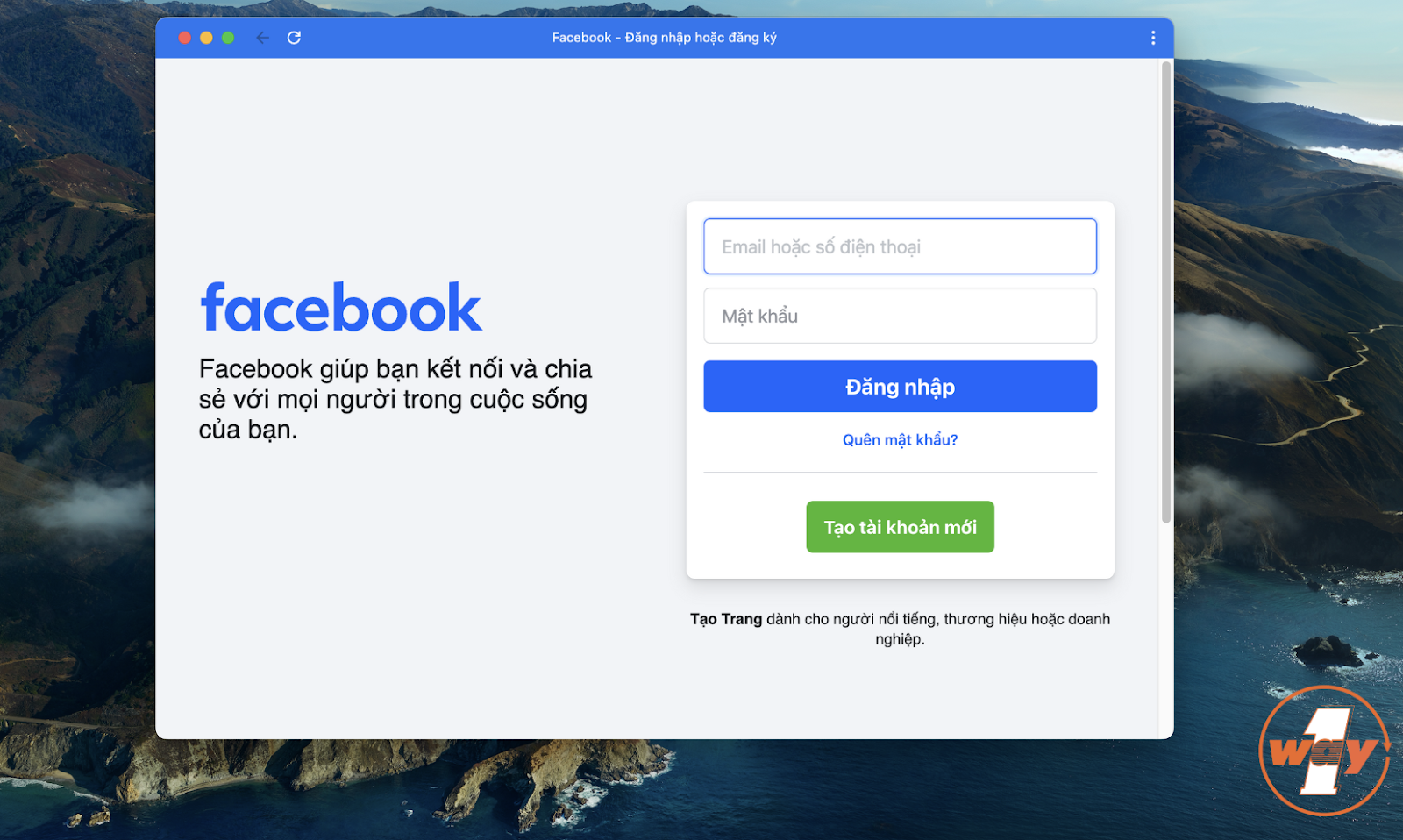Cách tải xuống và cài đặt các bản cập nhật macOS
Bước 1: Nhấp vào biểu tượng Apple ở góc trên bên trái màn hình máy Mac của bạn.
Bước 2: Chọn System Preferences (Tùy chọn Hệ thống)
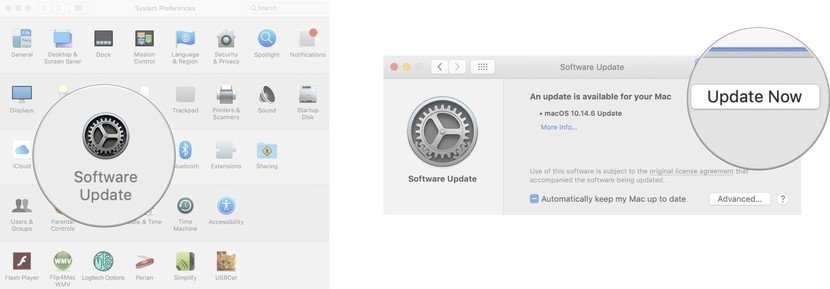
Bước 3: Nhấp vào Software Update (Cập nhật phần mềm)
Bước 4: Nhấp vào Update Now (Cập nhật) ngay bên cạnh bản cập nhật macOS.
Máy Mac sẽ cần khởi động lại sau khi quá trình tải xuống đã được cài đặt, vì vậy hãy đảm bảo bạn lưu tiến trình của mình cho bất kỳ chương trình nào bạn hiện đang làm việc.
>> Có thể bạn quan tâm: Cách thay đổi biểu tượng ứng dụng trên macOS
Cách bật cập nhật tự động
Bạn không phải cập nhật macOS theo cách thủ công mỗi khi một phiên bản mới khởi chạy mà có thể bật cập nhật tự động và nó sẽ tự tải xuống.
Bước 1: Nhấp vào biểu tượng Apple ở góc trên bên trái màn hình máy Mac của bạn.
Bước 2: Chọn System Preferences (Tùy chọn Hệ thống)
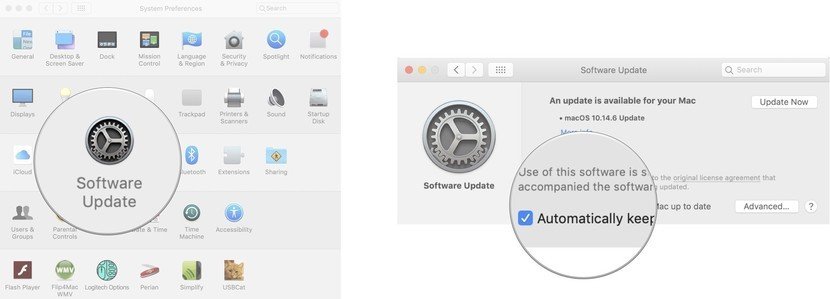
Bước 3: Nhấp vào Cập nhật phần mềm.
Bước 4: Đánh dấu vào ô Automatically keep my Mac up to date (Tự động cập nhật máy Mac của tôi)
>> Những tin tức nóng hổi đến từ Apple luôn được cộng đồng người dùng và các nhà phát triển quan tâm, dưới đây là các tin đã được hãng công bố trong thời gian qua:





.png)
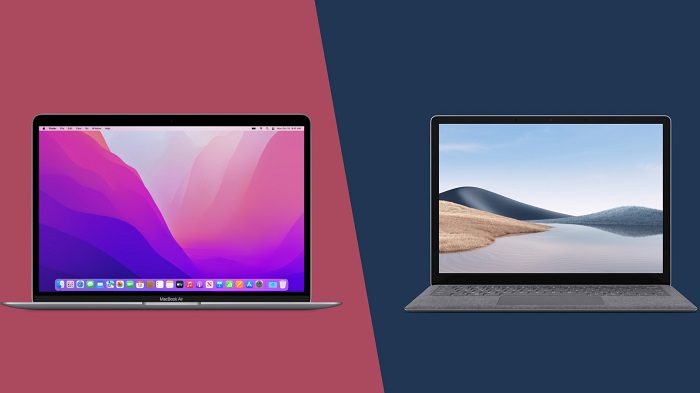


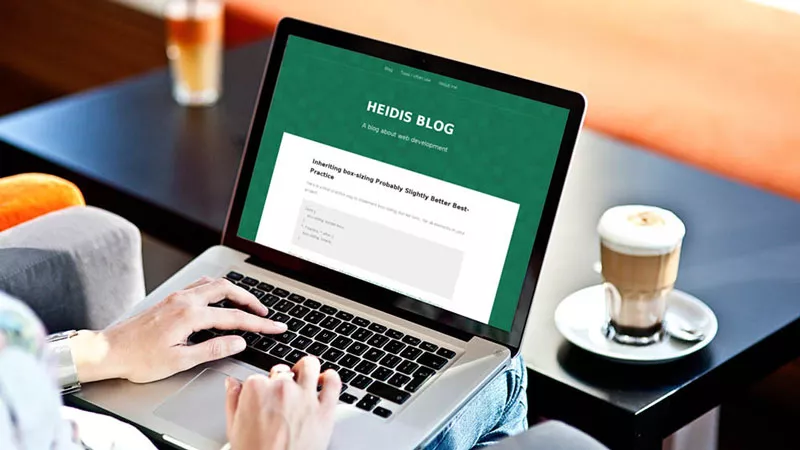
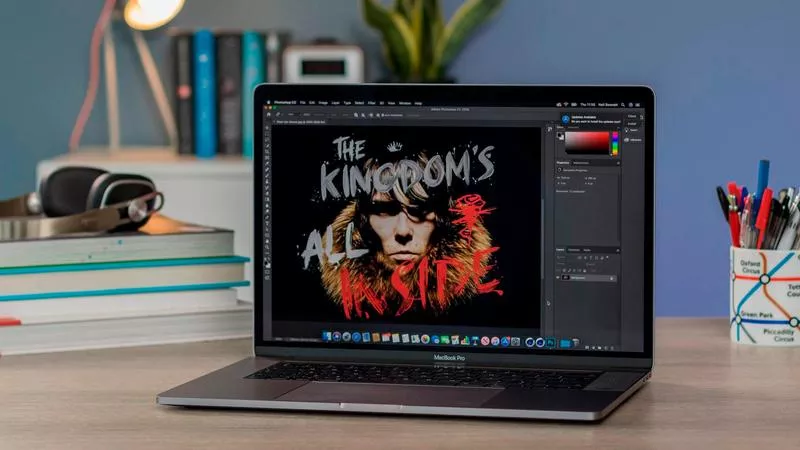
![Hướng dẫn 6 cách sửa MacBook Air M2 không lên nguồn [thành công 100%]](/images/news/2022/10/08/original/macbook-air-m2-khong-len-nguon_1665218136.jpg)